Remover Cerber 4.1.0 vírus (Guia remoção)
Guia de remoção de virus Cerber 4.1.0
O que é Vírus ransomware 4.1.0?
Sem fim para a trilogia ransomware Cerber? Cerber 4.1.0 sobe ao palco.
Como pode adivinhar, o vírus Cerber 4.1.0 é outro vírus encriptador de ficheiros da série do famoso vírus Cerber. Os ciber-criminosos decidiram surpreender a comunidade virtual com uma técnica de duplo ataque pois a versão 4.1.0 foi imediatamente seguida pela atualização 4.1.1. Parece que o criador desta praga cibernética não pretende libertar a comunidade virtual do aperto firme brevemente. Há um mês atrás, o Cerber foi renovado no respeita a extensões anexadas. Enquanto as edições iniciais do ransomware anexavam .cerber2 e .cerber3 respetivamente, a última versão anexa um código numérico de 4 dígitos a todas as versões corrompidas. Se este infortúnio cibernético se abateu sobre o seu dispositivo e a informação já se encontra bloqueada, acalme-se e remova o Cerber 4.1.0 do PC. Pode utilizar o FortectIntego para acelerar o processo.
O vírus atual é, talvez, a ameaça cibernética que mais rapidamente evolui. Em comparação com outras ameaças, como o CryptoWall, que já tem alguns anos, a primeira versão do Cerber viu a luz do dia em Março. De momento, foi o ransomware que visou apenas alguns países e necessitou reinicio de sistema para a execução completa. No entanto, dentro de alguns meses, a ameaça foi melhorada tão depressa que os especialistas IT apenas se apressam para manterem-se a par das últimas edições. Juntamente com o reemergido Locky, pensa-se que o Cerber ocupa a terceira posição atrás do CryptoWall e Locky na competição pelo lugar de vírus informático mais grave. A versão atual não anexa nenhuma extensão específica mas poderá marcar a informação com um código numérico ou nenhuma extensão de todo. O Cerber ainda emprega o ficheiro README.hta para informar as vítimas sobre os dispositivos corrompidos. Lê-se:
Os seus documentos, fotografias, bases de dados e outros ficheiros importantes foram encriptados!
Para desencriptar os seus ficheiros necessita de comprar o software especial “Cerber Decryptor”
Todas as transações deverão ser efetuadas apenas através da rede Bitcoin.
Dentro de 7 dias pode comprar este produto a um preço especial: B 1.24 ($524)
Após 7 dias o preço deste produto aumentará para B 2.48 ($1048)
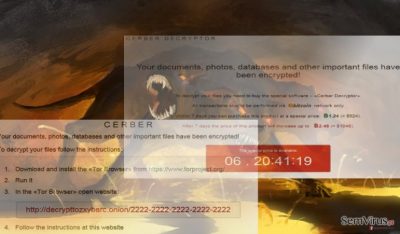
Como é distribuído este ransomware?
Felizmente, foi revelado que o malware Cerber 4.1.0 é distribuído pelo conjunto de exploração pseudoDarkleech Rig. Para que este malware tenha efeito, a vítima tem de clicar no atalho ou software infetado. Mais tarde, o conjunto de exploração que reside nesse atalho localiza as possíveis vulnerabilidade no software do dispositivo visado. Assim que as encontra, ocupa o dispositivo e extrai o seu conteúdo que muitas vezes é ransomware. Felizmente, o conjunto de exploração Rig (que é associado com o malware encriptador de ficheiro CrypMIC virus) é menos ativo em comparação com o Neutrino. No entanto, não existe um utilizador que esteja totalmente seguro desta ameaça. Além disso, o sequestro por parte do Cerber 4.1.0 pode ser notado após cair por e-mails falsos que fingem ser e-mails de autoridades governamentais, organizações financeiras ou mesmo redes sociais. Certifique-se que verifica duplamente todos os e-mails que recebe de pessoas que não conhece! Deverá verificar sempre o remetente e corpo da mensagem para perceber com quem está a lidar. Se detetar erros de digitação ou erros gramaticais, existe uma enorme hipótese de estar a lidar com hackers. A forma mais segura de afastar mensagens enganadoras e a possível infiltração do ransomware Cerber 4.1.0 é instalando uma ferramenta de segurança própria.
Eliminar o ransomware Cerber 4.1.0
Relativamente à exterminação deste vírus, não é um processo complicado se confiar a eliminação a um programa anti-spyware como, por exemplo, o FortectIntego ou Malwarebytes. É vital correr um scan de sistema quando atualizado para que o programa detete o malware. Depois de remover completamente o vírus Cerber 4.1.0, poderá proceder para o procedimento de desencriptação de informação. Embora algumas empresas de segurança tenham emitido um desencriptador para a versão original do Cerber, poderá não funcionar para as últimas edições. Porém, não existe a necessidade de ceder à aflição. Siga as sugestões para desencriptar a informação com outras ferramentas. Por último, as instruções exibidas abaixo ajudam-no a recuperar o acesso ao seu computador se encontrar problemas na remoção do Cerber 4.1.0.
Guia de remoção manual de virus Cerber 4.1.0
Remoção manual de Cerber 4.1.0 ransomware
Importante! →
O guia de eliminação manual pode ser demasiado complicado para utilizadores normais. Requer conhecimento informático avançado para ser executada corretamente (se danificar ou remover ficheiros de sistema importantes, pode comprometer todo o sistema operativo Windows), e pode demorar algumas horas. Portanto, aconselhamos que utilize o método automático providenciado acima.
Passo 1. Aceda ao Modo de Segurança com Rede
A eliminação manual de malware é mais eficaz no ambiente do Modo de Segurança.
Windows 7 / Vista / XP
- Clique em Iniciar > Encerrar > Reiniciar > OK.
- Quando o computador se tornar ativo, comece a pressionar repetidamente na tecla F8 (se não funcionar, experimente as teclas F2, F12, Del, etc. – tudo depende do modelo da sua motherboard) até ver a janela com as Opções de Arranque Avançadas.
- Selecione Modo de Segurança com Rede na lista.

Windows 10 / Windows 8
- Clique com o botão direito do rato no ícone Iniciar e selecione Definições.

- Selecione Atualizações e Segurança.

- Na barra de opções à esquerda, selecione Recuperação.
- Encontre a secção Arranque Avançado.
- Clique em Reiniciar agora.

- Selecione Resolução de Problemas.

- Aceda a Opções Avançadas.

- Selecione Definições de Arranque.

- Pressione em Reiniciar.
- Pressione a tecla 5 ou clique em 5) Ativar Modo de Segurança com Rede.

Passo 2. Encerre processos suspeitos
O Gestor de Tarefas do Windows é uma ferramenta útil que exibe todos os processos a serem executados em segundo plano. Caso o malware execute determinados processos, necessita de os encerrar:
- Pressione Ctrl + Shift + Esc no seu teclado para abrir o Gestor de Tarefas do Windows.
- Clique em Mais detalhes.

- Navegue até encontrar a secção Processos em segundo plano, e procure por processos suspeitos.
- Clique com o botão direito e selecione Abrir localização do ficheiro.

- Regresse ao processo, clique com o botão direito e selecione Terminar Tarefa.

- Elimine todo o conteúdo presente na pasta maliciosa.
Passo 3. Verifique os programas de Arranque
- Pressione Ctrl + Shift + Esc no seu teclado para abrir o Gestor de Tarefas do Windows.
- Aceda ao separador Arranque.
- Clique com o botão direito no programa suspeito e selecione Desativar.

Passo 4. Elimine ficheiros do vírus
Ficheiros relacionados com o malware podem ser encontrados em várias localizações no computador. Seguem algumas instruções para o ajudar a encontrar estes ficheiros:
- Escreva Limpeza do Disco na barra de pesquisa do Windows e pressione Enter.

- Selecione o disco que pretende limpar (C: é o seu disco rígido principal por predefinição, e é provavelmente o disco que contém os ficheiros maliciosos).
- Confira a lista de Ficheiros a eliminar e selecione o seguinte:
Ficheiros Temporários da Internet
Ficheiros de Programa Transferidos
Reciclagem
Ficheiros Temporários - Selecione Limpar ficheiros do sistema.

- Também pode procurar outros ficheiros maliciosos escondidos nas seguintes pastas (introduza as seguintes entradas na Pesquisa do Windows e pressione Enter):
%AppData%
%LocalAppData%
%ProgramData%
%WinDir%
Quando terminar, reinicie o PC no modo normal.
remover Cerber 4.1.0 usando System Restore
-
Passo 1: Reinicie seu computador para Safe Mode with Command Prompt
Windows 7 / Vista / XP- Clique em Start → Shutdown → Restart → OK.
- Quando o computador se torna ativo, começar a carregar F8 várias vezes até que você veja o Advanced Boot Options janela.
-
Selecionar Command Prompt da lista

Windows 10 / Windows 8- Pressione a Power botão no Windows tela de login. Agora, prima e mantenha premido Shift, que está no seu teclado e clique em Restart..
- Agora você pode selecionar Troubleshoot → Advanced options → Startup Settings e finalmente pressione Restart.
-
quando o computador se torna ativo, selecione Enable Safe Mode with Command Prompt de Startup Settings janela.

-
Passo 2: Restaurar os arquivos e configurações de sistema
-
Uma vez que a Command Prompt janela mostra, digite cd restore e clique em Enter.

-
Agora digite rstrui.exe e pressione Enter novamente..

-
Quando uma nova janela aparece, clique em Next e selecione o ponto de restauração que é antes da infiltração de Cerber 4.1.0. Após fazer isso, clique em Next.


-
Agora clique em Yes para iniciar restauração do sistema.

-
Uma vez que a Command Prompt janela mostra, digite cd restore e clique em Enter.
Bonus: Recuperar os seus dados
O guia acima tem como objectivo remover Cerber 4.1.0 do seu computador. Para recuperar files encriptados, siga este guia preparado por semvirus.pt especialistas de segurançaSe os seus ficheiros estão encriptados por Cerber 4.1.0, pode usar diversos metodos para os recuperar
Solução Data Recovery Pro
Os criadores deste software renovaram para que pudesse desencriptar os ficheiros afetados por ransomware. Embora não exista 100% de garantia de que irá recuperar todos os seus ficheiros, poderá dar-lhe uma oportunidade.
- Data Recovery Pro de descargas;
- Siga os passos do setup de Data Recovery e instale este programa no seu computador
- Execute e verifique o seu computador para encontrar os ficheiros encriptadas por Cerber 4.1.0 ransomware;
- Repare-os
Recuperar os ficheiros usando a função Windows Previous Versions
Devido a esta funcionalidade, poderá encontrar versões de cada ficheiro afetado pelo ransomware.
- Encontre o ficheiro encriptado que precisa e clique com o butão direito do rato para o reparar
- Selecione “Properties” e va para o separador “Previous versions”
- Aqui, verifique as copias disponiveis do ficheiro em “Folder versions”. Deve selecionar a versao que quer reparar e clique “Restore”.
Os benefícios do ShadowExplorer
Este programa poderá ser outra alternativa para recuperar os ficheiros. É ainda desconhecido se a última versão do Cerber elimina shadow volume copies. São criadas pelo sistema operativo. Quando são organizadas propriamente, poderá receber os ficheiros recriados.
- Download Shadow Explorer (http://shadowexplorer.com/);
- Siga as intruções de intalação de Shadow Explorer e instale esta aplicação no seu computador
- Execute o programa e explore o menu no canto superior esquerdo ate encontrar o seu disco com os dados encriptados. Verifique que pastas estão lá.
- Clique no butão direito do rato nas pastas que quer recuperar e selecione “Export”. Também pode selecionar onde quer guardar.
Cerber Decrypter
Poderá utilizar este software de desencriptação para tentar desbloquear os ficheiros.
Por último, você deve sempre pensar sobre a protecção de crypto-ransomwares. A fim de proteger o seu computador a partir de Cerber 4.1.0 e outros ransomwares, use um anti-spyware respeitável, como FortectIntego, SpyHunter 5Combo Cleaner ou Malwarebytes
Recomendado para você
Não permita que o governo o espie
O governo possui imensas questões relativamente ao acompanhamento dos dados dos utilizadores e espionagem de cidadãos, logo deveria considerar este assunto e aprender mais acerca das práticas de recolha de informação duvidosa práticas. Evite qualquer monitorização ou espionagem indesejada do governo ao permanecer anónimo na Internet.
É possível selecionar uma localização diferente quando se encontra online e aceder a qualquer material desejado sem restrições de conteúdo em particular. Consegue desfrutar facilmente da ligação à Internet sem quaisquer riscos de ser invadido através da utilização do Private Internet Access VPN.
Controle a informação que é pode ser acedida pelo governo e qualquer outra entidade indesejada e navegue online sem correr o risco de ser vigiado. Mesmo que não esteja envolvido em atividades ilegais ou confie na sua seleção de serviços e plataformas, seja desconfiado para a sua própria segurança e adote medidas de precaução através da utilização do serviço de VPN.
Cópias de segurança para utilizar mais tarde, em caso de ataque de malware
Os problemas de software causados por malware ou perda direta de dados provocada por encriptação, podem significar problemas graves no seu dispositivo, ou danos permanentes. Quando possui cópias de segurança atualizadas, consegue facilmente recuperar após um incidente e continuar o seu trabalho.
Atualizar as suas cópias de segurança é crucial após efetuar quaisquer alterações no dispositivo, de forma a conseguir regressar ao seu trabalho quando o malware efetuar alterações indesejadas, ou sempre que ocorrerem problemas no dispositivo que causem a perda de dados ou corrupção permanente de ficheiros.
Ao guardar sempre a versão mais recente de qualquer documento ou projeto importante, é possível evitar todas as potenciais frustrações e interrupções. Utilize o Data Recovery Pro para restaurar ficheiros do sistema.





















